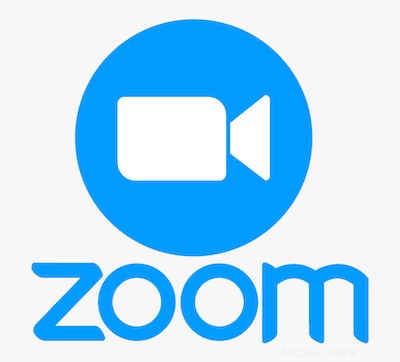
Dalam tutorial ini, kami akan menunjukkan kepada Anda cara menginstal Zoom di Linux Mint 20. Bagi Anda yang belum tahu, Zoom adalah alat komunikasi video lintas platform yang berfungsi di Windows , Mac, Android, dan sistem Linux. Dengan Zoom, Anda dapat menyelenggarakan webinar, mengatur rapat online, dan membuat ruang konferensi.
Artikel ini mengasumsikan Anda memiliki setidaknya pengetahuan dasar tentang Linux, tahu cara menggunakan shell, dan yang terpenting, Anda meng-host situs Anda di VPS Anda sendiri. Instalasi cukup sederhana dan mengasumsikan Anda sedang berjalan di akun root, jika tidak, Anda mungkin perlu menambahkan 'sudo ' ke perintah untuk mendapatkan hak akses root. Saya akan menunjukkan kepada Anda melalui pertemuan Zoom langkah demi langkah instalasi di Linux Mint 20 (Ulyana).
Prasyarat
- Server yang menjalankan salah satu sistem operasi berikut:Linux Mint 20 (Ulyana).
- Sebaiknya Anda menggunakan penginstalan OS baru untuk mencegah potensi masalah.
- Akses SSH ke server (atau cukup buka Terminal jika Anda menggunakan desktop).
- Seorang
non-root sudo useratau akses keroot user. Kami merekomendasikan untuk bertindak sebagainon-root sudo user, namun, karena Anda dapat membahayakan sistem jika tidak berhati-hati saat bertindak sebagai root.
Instal Zoom di Linux Mint 20 Ulyana
Langkah 1. Sebelum menjalankan tutorial di bawah ini, penting untuk memastikan sistem Anda mutakhir dengan menjalankan apt berikut perintah di terminal:
sudo apt update
Langkah 2. Menginstal Zoom Meeting di Linux Mint.
Klien zoom tersedia di .deb format paket, Sekarang kami mengunduh paket deb menggunakan wget :
wget https://zoom.us/client/latest/zoom_amd64.deb
Setelah selesai mengunduh, jalankan perintah di bawah ini untuk memasang zoom:
sudo apt install ./zoom_amd64.deb
Langkah 3. Mengakses Zoom.
Setelah penginstalan selesai, Anda dapat meluncurkan Zoom Meeting dari terminal atau dari aktivitas. Saat Anda diundang ke rapat Zoom, Anda akan mendapatkan email dengan Tautan URL. Anda dapat memilih tautan untuk memulai sesi, mungkin browser tidak mengetahui Zoom. Jika ini terjadi, pilih Zoom sebagai aplikasi default untuk membuka file semacam ini.
Selamat! Anda telah berhasil menginstal Zoom. Terima kasih telah menggunakan tutorial ini untuk menginstal versi terbaru rapat Zoom di sistem Linux Mint. Untuk bantuan tambahan atau informasi berguna, kami sarankan Anda memeriksa situs resmi Zoom.